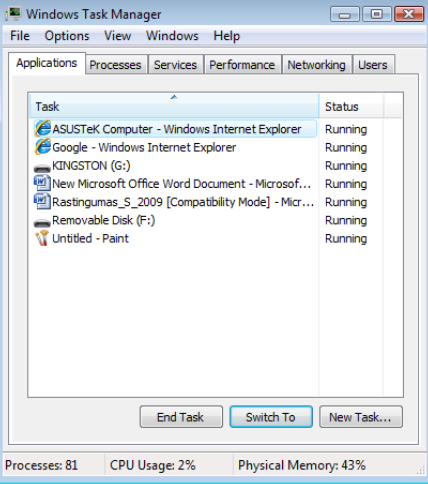KOMPIUTERIO NAUDOJIMAS
Perskaitykite ir sužinokite apie kompiuterio naudojimą.
4. Reikmenys (Accessories). Langų valdymas
4.6. Failai ir aplankai. Įstrigusios programos nutraukimas
Duomenų kompiuteryje gali būti labai daug, todėl juos galite tvarkingai sudėlioti, kad būtų patogu naudotis. Duomenys surašomi į failus, failai pagal temas sudedami į aplankus.
Dėl programinės įrangos klaidų ar didelės kompiuterio apkrovos programos gali laikinai nustoti veikti („įstrigti“) – dažniausiai atverta programa nereaguoja į pelės ar klaviatūros paspaudimus. Tokiu atveju tą programą reikia bandyti išjungti rankiniu būdu.
Failai (Rinkmenos) ir aplankalai
FAILU arba RINKMENA (angl. file) vadinamas tam tikros struktūros duomenų rinkinys, turintis jam suteiktą pavadinimą (angl. file name) bei prievardį (plėtinį, angl. file extension) ir laikomas kompiuterinėse laikmenose. Failuose laikoma įvairi informacija – tekstai, programos, grafika, duomenų bazės, muzikinai kūriniai ir kt. Failo vardo ilgis neturi viršyti 256 simbolių. Varde negalima vartoti kai kurių simbolių: \ /:*?"><. Taip pat atsargiai vartokite lietuviškus rašmenis, nes kai kurios taikomosios programos gali jų neatpažinti.
APLANKAI – tai tam tikros disko dalys, turinčios savo vardą. Aplanke gali būti ne tik failai, bet ir kiti aplankai, pastaruosiuose – vėl kiti aplankai. Toks dėstymas vadinamas hierarchine struktūra.
Failų (Rinkmenų) tipai
Prie rinkmenos pavadinimo pridedamas plėtinys, kurį dažniausiai sudaro trys ar keturi simboliai. Pavyzdžiui, rinkmenos „Mokymai.docx“ pavadinimas yra „Mokymai“, o plėtinys – „docx“. Operacinė sistema pagal plėtinius susieja rinkmenas su programomis, kurios tas rinkmenas atidarys. Tuo tarpu vartotojai iš plėtinio atpažįsta, kokia programa rinkmena sukurta.
Lentelė. Dažniausiai pasitaikančių rinkmenų tipai
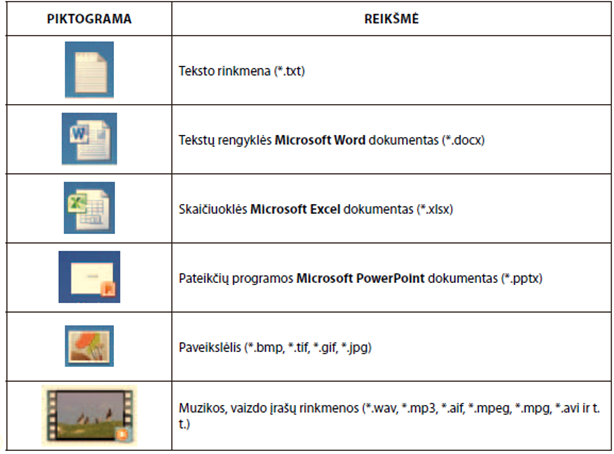
Veiksmai su failais ir aplankalais
Kompiuteryje gali būti šimtai ir tūkstančiai aplankų bei failų. Net ir tvarkingai surūšiavus susigaudyti juose nėra lengva. Gelbsti failų ir aplankų tvarkymo programa Windows Explorer. Programos Windows Explorer lange galite:
- peržiūrėti laikmenas, aplankus, failus,
- sukurti aplanką,
- pervardinti failą ar aplanką,
- pašalinti,
- kopijuoti,
- perkelti.
Standžiojo disko Windows aplankas labai svarbus: jame laikomi darbo su kompiuterio sistema failai. Todėl geriau jo neliesti. Savo aplankus ir failus patartina kurti bei saugoti kompiuterio (This PC) aplankuose: Documents – įvairius dokumentus, Pictures – nuotraukas, Music – garso failus, Videos – filmus, 3D objects – trimačius objektus:
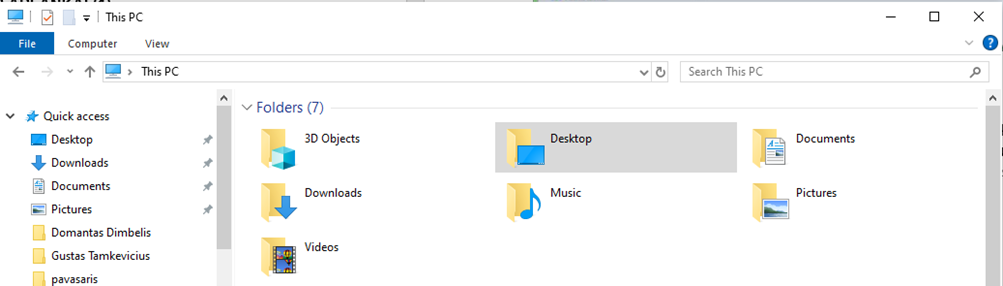
Atvėrus langą This PC priemonių juostos mygtukai bei informacijos srityje rodoma informacija priklauso nuo atverto aplanko turinio, pažymėtos laikmenos ar failo tipo. Langas suskirstytas į dvi dalis: kairėje rodomi kompiuterio diskai ir juose esantys aplankai. Paspaudus kurio nors aplanko piktogramą, dešinėje lango pusėje bus rodomas jo turinys:
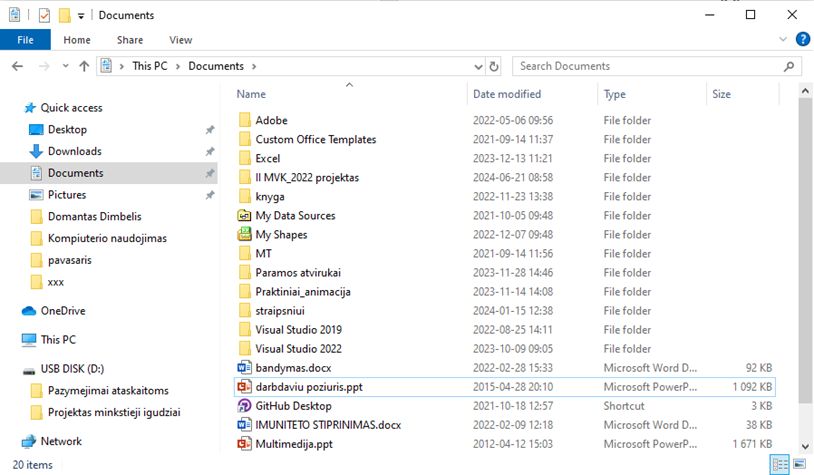
Failų ir aplankų sąrašo vaizdas dešinėje pusėje priklauso nuo pasirinkto rodinio priemonių vaizdo View meniu dalyje Layout:

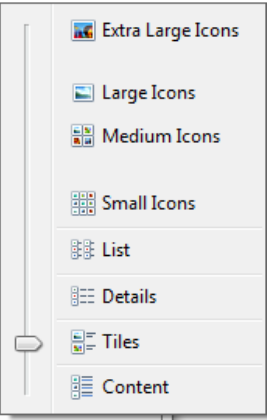
Extra Large Icons – labai didelės piktogramos
Large Icons – didelės piktogramos
Medium Icons – vidutinio dydžio piktogramos
Small Icons – mažos piktogramos
List – sąrašas
Details – detalus sąrašas
Tiles – sąrašas su piktogramomis
Content – sąrašas su informacija
Naujo aplankalo kūrimas
Naują aplanką sukursite paspaudę priemonių juostos mygtuką ![]() arba tuščioje lango vietoje – dešinįjį pelės klavišą bei kontekstiniame meniu pasirinkę komandą New Folder. Atsiras naujo aplanko piktograma su užrašu New folder, vietoj kurio užrašykite aplanko vardą ir paspauskite «Enter» klavišą.
arba tuščioje lango vietoje – dešinįjį pelės klavišą bei kontekstiniame meniu pasirinkę komandą New Folder. Atsiras naujo aplanko piktograma su užrašu New folder, vietoj kurio užrašykite aplanko vardą ir paspauskite «Enter» klavišą.
![]()
Failo saugojimas
Taikomosiose programose norėdami įrašyti naujai sukurtą failą: pasirinkite komandą File>Save arba paspauskite klavišus «Ctrl+S». Jei norite failo kopiją įrašyti kitu vardu arba kitoje vietoje (pvz., kitame aplanke), tada rinkitės komandą Save As...
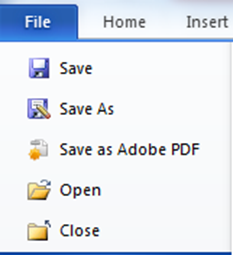
Atsivėrusiame dialogo lange nurodykite failo saugojimo vietą (aplanką), įrašykite vardą, pasirinkite failo tipą, tada spauskite Save mygtuką.
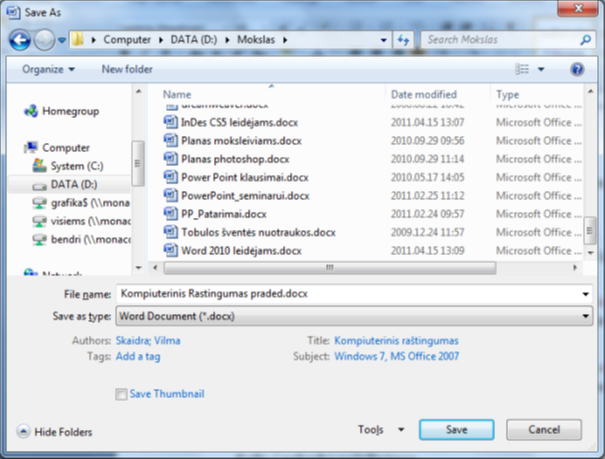
Failo arba aplankalo žymėjimas
Failas ar aplankas, su kuriuo bus atliekamas veiksmas (kopijavimas, šalinimas, perkėlimas), turi būti PAŽYMĖTAS. Tai atliksite vieną kartą spragtelėję pele ant failo ar aplanko piktogramos.
Norėdami pažymėti keletą iš eilės einančių failų ar aplankų: pažymėkite pirmąjį, paspauskite klavišą «Shift», laikydami šį klavišą nuspaustą, spragtelėkite pele paskutinį failą ar aplanką.
Norėdami pažymėti keletą ne iš eilės einančių failų ar aplankų: paspauskite klavišą «Ctrl», laikydami šį klavišą nuspaustą, spragtelėkite pele reikiamus failus ir baigę rinktis atleiskite klavišą «Ctrl».
Pažymėti failai ar aplankai bus išskirti kita spalva.
Failo kopijavimas
Paspauskite dešinįjį pelės klavišą ant pažymėto failo ir kontekstiniame meniu pasirinkite komandą Copy (kopijuoti) arba spauskite klavišus «Ctrl+C». Pereikite į tą aplanką, į kurį norite nukopijuoti failą, tada paspaudę dešinįjį pelės klavišą rinkitės komandą Paste (įdėti) arba spauskite klavišus «Ctrl+V».
Failo perkėlimas
Paspauskite dešinįjį pelės klavišą ant pažymėto failo ir kontekstiniame meniu pasirinkite komandą Cut (iškirpti) arba spauskite klavišus «Ctrl+X». Pereikite į tą aplanką, į kurį norite perkelti failą, tada paspauskite dešinįjį pelės klavišą ir rinkitės komandą Paste (įdėti) arba spauskite klavišus «Ctrl+V».
Jei naujoje vietoje yra failas, turintis tą patį vardą, bus atvertas dialogo langas, kuriame pasirinkite ką daryti:
Copy and Replace – kopijuoti naująjį failą naikinant buvusį;
Don’t copy – atsisakyti kopijavimo;
Copy, but keep both files – kopijuoti išlaikant abu failus, prie naujojo failo vardo bus pridėtas numeris, pvz. (2).
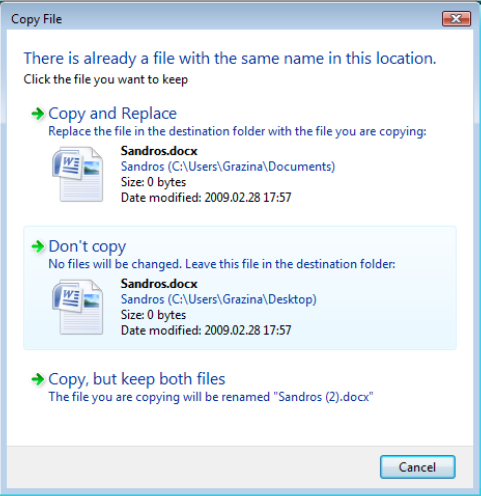
Pervardinimas
Pažymėkite failą, spragtelėkite dešinįjį pelės klavišą ir rinkitės komandą Rename (pervardinti) arba paspauskite klavišą F2. Parašykite naują vardą ir spauskite «Enter».
Failo ar aplankalo naikinimas. Šiukšliadėžė
Norėdami šalinti failą arba aplanką, pažymėkite jį ir paspauskite klavišą «Delete» arba paspaudę dešinįjį pelės klavišą pasirinkite komandą «Delete». Aplanko ir failo pašalinimo dialogo langai:
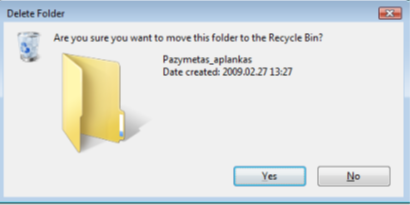
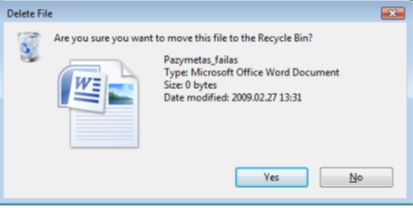
Pasirinkus Yes, aplankas / failas pateks į šiukšlinę (Recycle Bin) ![]() . Tačiau į šiukšlinę patenka ne visi šalinami failai: į šiukšlinę nepatenka iš USB atmintinių pašalinti failai.
. Tačiau į šiukšlinę patenka ne visi šalinami failai: į šiukšlinę nepatenka iš USB atmintinių pašalinti failai.
Jei apsigalvojote ir norite pašalintą failą vėl atstatyti, atverkite šiukšlinę, pažymėkite failą, spragtelėkite dešinįjį pelės klavišą ir pasirinkite Restore, arba komandą Restore the selected items.
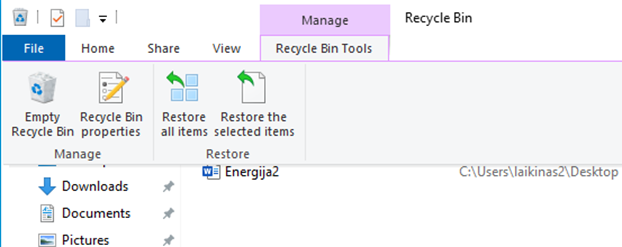
Failų paieška
Kai reikia rasti konkretų failą ir žinote, kad jis yra kažkur pagrindiniame aplanke, pvz., Documents arba Pictures, bet nežinote tiksliai kuriame vidiniame aplanke, gali prireikti naršyti daug failų ir aplankų. Norėdami sutaupyti laiko ir pastangų, naudokite ieškos langą failui rasti Search Documents. Pakanka parašyti dalį ieškomo failo pavadinimo.
![]()
Spausdinimas
Norėdami naudoti prie kompiuterio prijungtą spausdintuvą, pirmiausia turite jį įdiegti. Dažniausiai spausdintuvas būna automatiškai Windows sistemos atpažįstamas ir įdiegiamas.
Taikomosiose programose dokumentų spausdinimui pasirinkite komandą Print arba klavišus «Ctrl+P». Bus atvertas spausdinimo langas, kuriame nurodykite spausdintuvą, spausdinamus puslapius, kopijų skaičių:
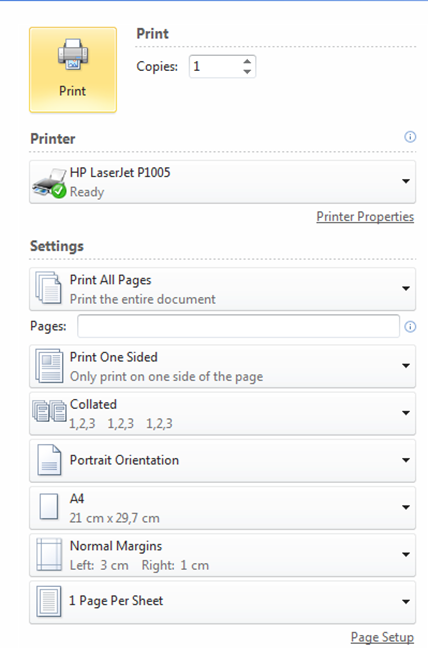
Įstrigusios programos nutraukimas
Dėl programinės įrangos klaidų ar didelės kompiuterio apkrovos programos gali laikinai nustoti veikti („įstrigti“) – dažniausiai atverta programa nereaguoja į pelės ar klaviatūros paspaudimus. Tokiu atveju tą programą reikia bandyti išjungti rankiniu būdu. Paspauskite klavišų derinį «Ctrl + Alt + Delete». Tada atsivėrusiame lange pasirinkite Start Task Manager. Atsivėrusio lango kortelėje Applications yra atvaizduojama kiekvienos programos būsena. Norėdami rankiniu būdu išjungti programą, Task stulpelyje pažymėkite programą ir paspauskite mygtuką End Task. Neveikianti programa Status stulpelyje būna pažymėta – Not responding, veikianti – Running. Jei tai nepadeda, belieka pasirinkti Shut Down mygtuką ir perkrauti kompiuterį.